从智能手机/平板电脑打印照片
本节描述如何使用Canon PRINT Inkjet/SELPHY打印照片。
有关如何下载Canon PRINT Inkjet/SELPHY的详细资料,请参见以下内容。
-
打开后端托盘盖(A),然后向上拉出靠纸架(B)。
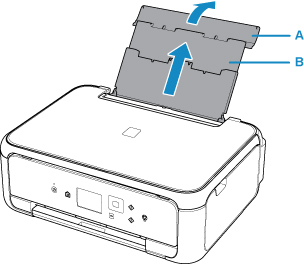
-
打开进纸插槽盖板(C)。
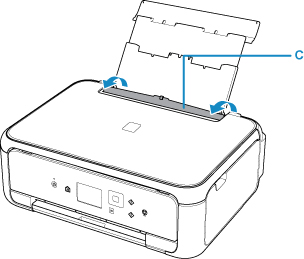
-
将打印面向上垂直装入纸张。
-
使纸张导片(D)适合纸张宽度。
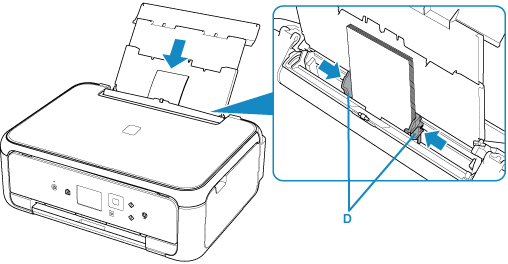
-
轻轻地关闭进纸插槽盖板(E)。
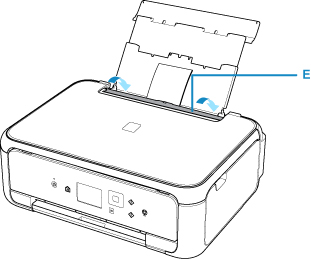
关闭进纸插槽盖板后,LCD屏幕上会显示后端托盘的纸张信息注册屏幕。
-
在页尺寸和类型中选择装入后端托盘的纸张尺寸和类型,然后选择注册。

-
打开操作面板(F),拉出出纸托盘(G)和出纸支架(H),然后打开出纸托盘扩展架(I)。
务必在打印前打开操作面板。 如果操作面板合上,则打印机不会开始打印。
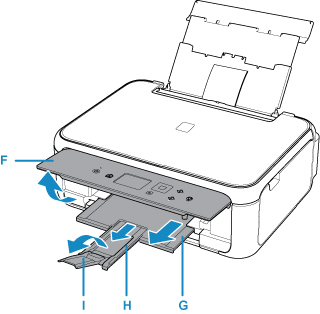
-
从智能手机/平板电脑启动
 (Canon PRINT Inkjet/SELPHY)。
(Canon PRINT Inkjet/SELPHY)。 -
在Canon PRINT Inkjet/SELPHY上选择照片打印。
显示保存在智能手机/平板电脑上的照片列表。
-
选择照片。
您也可以一次选择多张照片。
-
指定份数、纸张尺寸等。
-
选择打印。

